iOS 14 mới cập nhật rất nhiều tính năng giúp bạn điều chỉnh bố cục trên màn hình. Bạn không còn bị khó chịu với hàng loạt ứng dụng cứ xuất hiện trước mắt như các phiên bản iOS trước nữa. Ngoài ra, cũng là điều quan trọng nhất, nếu bạn không muốn một ứng dụng xuất hiện bên ngoài màn hình chính, bạn có thể ẩn nó đi hoặc ẩn cả tra ứng dụng.
Chúng ta luôn có một trang hoặc một thư mục chứa những ứng dụng hiếm khi dùng đến trên iPhone nhưng không muốn xóa hoàn toàn khỏi máy. May mắn là iOS 14 có thể giúp bạn không cần nhìn thấy các ứng đó nữa.
Để truy cập vào lựa chọn ẩn trang ứng dụng, ấn giữ vào bất kì nơi nào trên màn hình của bạn để vào chế độ chỉnh sửa (chế độ mà tất cả mọi thứ đều đang “rung lắc” ấy). Khi vào được chế độ đó, ấn vào thanh dấu chấm ngang ở bên dưới màn hình. Thanh này cho bạn biết bạn đang ở trang nào trên màn hình chính.
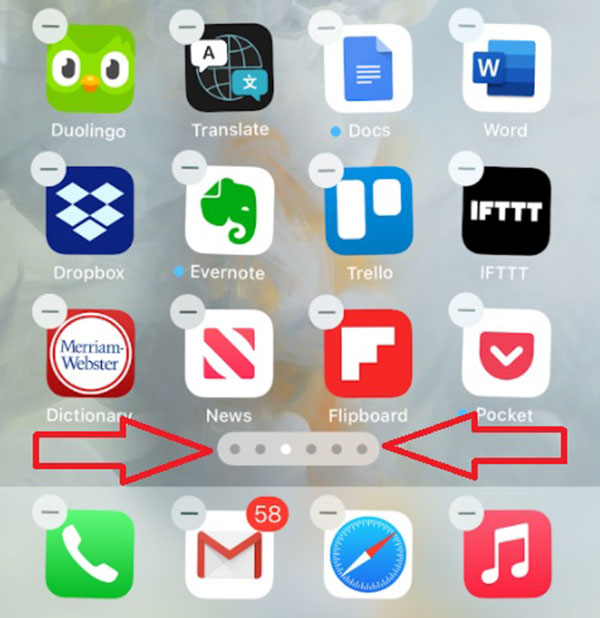
Thao tác này sẽ giúp người dùng truy cập được vào bố cục trang ứng dụng trên màn hình chính. Bạn sẽ thấy các trang chứa ứng dụng được tích V bên dưới. Để ẩn một trang, bỏ tích dưới đó. Thao tác này sẽ không xóa các ứng dụng có trong trang đó. Bạn vẫn có thể truy cập vào những ứng dụng đó trong App Library.
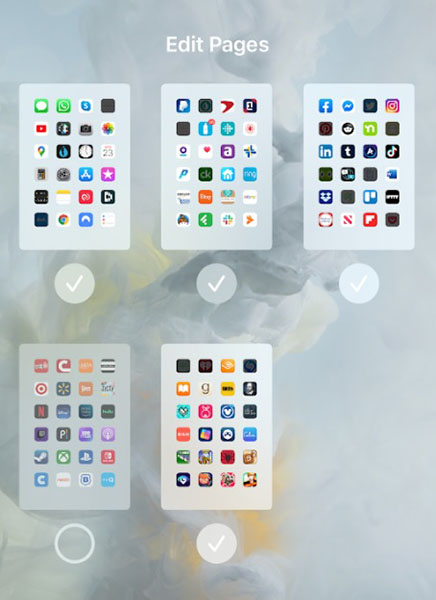
Khi ẩn thành công trang ứng dụng, bạn có thể chỉnh sửa những ứng dụng mới tải xuống tự động vào App Library chứ không xuất hiện trên Home Screen nữa. Như vậy, các ứng dụng mới sẽ không xuất hiện trên màn hình mà được lưu trữ thẳng trong App Library. Nếu muốn thay đổi, vào Cài đặt (Settings) > Màn hình chính (Home Screen). Ở đây sẽ có lựa chọn để bạn thay đổi nơi các ứng dụng được tải xuống.
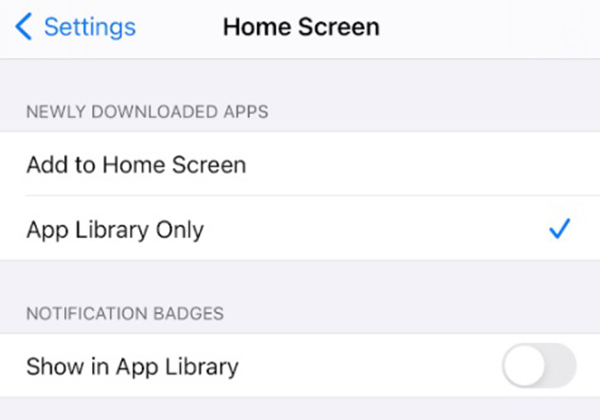
 Công nghệ
Công nghệ  AI
AI  Windows
Windows  iPhone
iPhone  Android
Android  Học IT
Học IT  Download
Download  Tiện ích
Tiện ích  Khoa học
Khoa học  Game
Game  Làng CN
Làng CN  Ứng dụng
Ứng dụng 

















 Linux
Linux  Đồng hồ thông minh
Đồng hồ thông minh  macOS
macOS  Chụp ảnh - Quay phim
Chụp ảnh - Quay phim  Thủ thuật SEO
Thủ thuật SEO  Phần cứng
Phần cứng  Kiến thức cơ bản
Kiến thức cơ bản  Lập trình
Lập trình  Dịch vụ công trực tuyến
Dịch vụ công trực tuyến  Dịch vụ nhà mạng
Dịch vụ nhà mạng  Quiz công nghệ
Quiz công nghệ  Microsoft Word 2016
Microsoft Word 2016  Microsoft Word 2013
Microsoft Word 2013  Microsoft Word 2007
Microsoft Word 2007  Microsoft Excel 2019
Microsoft Excel 2019  Microsoft Excel 2016
Microsoft Excel 2016  Microsoft PowerPoint 2019
Microsoft PowerPoint 2019  Google Sheets
Google Sheets  Học Photoshop
Học Photoshop  Lập trình Scratch
Lập trình Scratch  Bootstrap
Bootstrap  Năng suất
Năng suất  Game - Trò chơi
Game - Trò chơi  Hệ thống
Hệ thống  Thiết kế & Đồ họa
Thiết kế & Đồ họa  Internet
Internet  Bảo mật, Antivirus
Bảo mật, Antivirus  Doanh nghiệp
Doanh nghiệp  Ảnh & Video
Ảnh & Video  Giải trí & Âm nhạc
Giải trí & Âm nhạc  Mạng xã hội
Mạng xã hội  Lập trình
Lập trình  Giáo dục - Học tập
Giáo dục - Học tập  Lối sống
Lối sống  Tài chính & Mua sắm
Tài chính & Mua sắm  AI Trí tuệ nhân tạo
AI Trí tuệ nhân tạo  ChatGPT
ChatGPT  Gemini
Gemini  Điện máy
Điện máy  Tivi
Tivi  Tủ lạnh
Tủ lạnh  Điều hòa
Điều hòa  Máy giặt
Máy giặt  Cuộc sống
Cuộc sống  TOP
TOP  Kỹ năng
Kỹ năng  Món ngon mỗi ngày
Món ngon mỗi ngày  Nuôi dạy con
Nuôi dạy con  Mẹo vặt
Mẹo vặt  Phim ảnh, Truyện
Phim ảnh, Truyện  Làm đẹp
Làm đẹp  DIY - Handmade
DIY - Handmade  Du lịch
Du lịch  Quà tặng
Quà tặng  Giải trí
Giải trí  Là gì?
Là gì?  Nhà đẹp
Nhà đẹp  Giáng sinh - Noel
Giáng sinh - Noel  Hướng dẫn
Hướng dẫn  Ô tô, Xe máy
Ô tô, Xe máy  Tấn công mạng
Tấn công mạng  Chuyện công nghệ
Chuyện công nghệ  Công nghệ mới
Công nghệ mới  Trí tuệ Thiên tài
Trí tuệ Thiên tài